Megjegyzés
Az oldalhoz való hozzáféréshez engedély szükséges. Megpróbálhat bejelentkezni vagy módosítani a címtárat.
Az oldalhoz való hozzáféréshez engedély szükséges. Megpróbálhatja módosítani a címtárat.
Íme néhány a legfontosabb forgatókönyvek közül, amelyekben használhatja az Power Automate levelezése kezelését.
- E-mail küldése a fiókjából.
- E-mail küldése terjesztési listáról vagy megosztott postaládából.
- Szavazási lehetőségeket tartalmazó e-mail küldése.
- Készítsen egy jóváhagyási folyamatot, és értesítse a munkatársakat e-mailben.
- Küldjön emlékeztető e-mailt a jóváhagyóknak.
- Küldjön egy napi összefoglaló e-mailt egy összefoglaló táblázattal.
E-mail küldése a fiókjából
Fiókodból e-mail küldéséhez használd az E-mail küldése (V2) műveletet.
E-mailt küldhet egy vagy több címzettnek. A Rich Text-szerkesztőt félkövér szöveghez is használhatja, az Outlook alkalmazásban megszokott módon megadhat néhány színt és formázhatja az e-mailt. A dinamikus tartalom használatával statikus szöveget vagy értékeket vehet fel a korábbi műveletekből. A küldés másként lehetőséggel másként vagy valaki más nevében küldhet e-mailt. Ennek a beállításnak a használatához szüksége lesz az Outlookban a másik személy nevében történő küldéshez szükséges engedélyekre. Az összes elküldött e-mailt az Outlook Elküldött elemek mappájában találja.
Ha például van egy olyan felhőfolyamata, amely e-mailt küld a cikk jóváhagyása után, a jóváhagyott elemhez tartozó hivatkozást mellékletként adhatja hozzá.
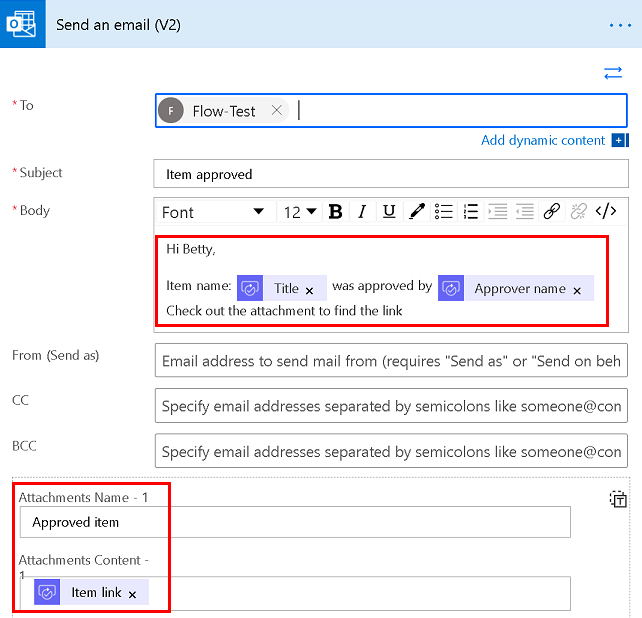
Szavazási lehetőségeket tartalmazó e-mail küldése
Az E-mail küldése opciókkal művelettel küldhet e-mailt szavazási opciókkal, cselekvésre ösztönző e-mailben. Adja meg a szavazási lehetőségeket a Felhasználói beállítások mezőben.
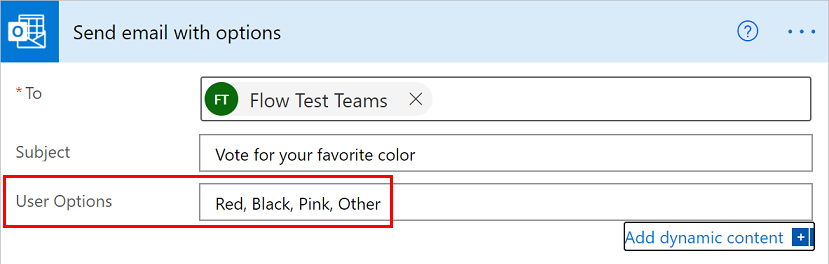
A címzettek az alábbi képernyőképhez hasonló e-mailt kapnak.
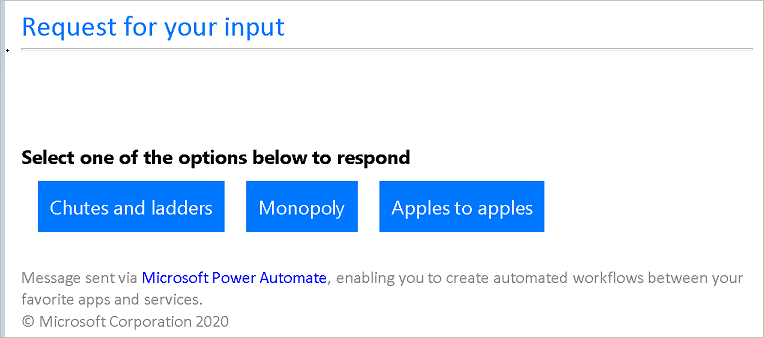
A folyamatában rögzítenie kell a választ, és el kell mentenie valahová. Elküldheted magadnak e-mailben, elmentheted Excelbe, vagy közzéteheted a Microsoft Teams-ben. Ne feledkezzen meg a mentésről, különben nem fogja megtudni, hogy milyen szavazatokat adtak le.
Küldjön e-mailt egy terjesztési listából vagy megosztott postaládából
Használja az E-mail küldése megosztott postaládából (V2) műveletet, és adja meg a megosztott postaláda címét az e-mailek megosztott postaládából történő küldéséhez.
A terjesztési lista rendszergazdájának először meg kell adnia neked a engedélyeket a megosztott postaládához. Amikor ezt a műveletet használja, az e-mail a megosztott postaláda Elküldött mappájában jelenik meg, mivel közvetlenül az adott fiókból küldi el.
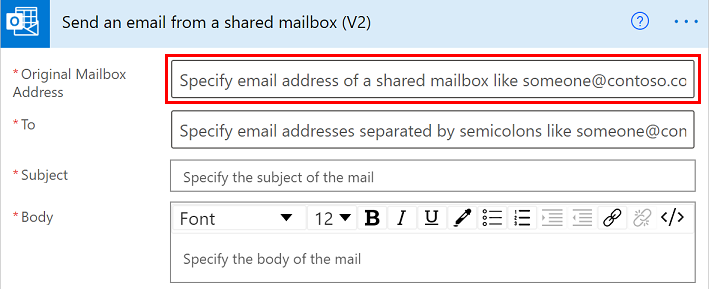
Készítsen egy jóváhagyási folyamatot, és küldjön értesítéseket e-mailben
A Power Automate használatával létrehozhatsz egy jóváhagyási folyamatot, amely e-mailben értesíti a felhasználókat.
Emlékeztető küldése e-mailben a jóváhagyónak
Emlékeztető e-maileket is küldhet a jóváhagyási kérelmekről. ...
Küldjön egy napi összefoglaló e-mailt egy táblázattal
Íme három módszer, amellyel táblázatot tartalmazó napi összefoglaló e-mailt küldhet.
Az Adatművelet – Válassza a műveletet egy táblázat létrehozásához, amely tartalmazza az e-mailben megjeleníteni kívánt oszlopneveket és adatokat. Az adatok kifejezésekkel történő további formázására is lehetőség van. A következő példában a folyamat naptári eseményeket kap egy adott időkeretben, konvertálja az időzónákat, majd létrehoz egy táblát az eseményekkel.
Adja hozzá a HTML-tábla létrehozása műveletet, majd adja hozzá a kiválasztási művelet kimenetét a HTML művelethez.
Adja hozzá az E-mail küldése (V2) műveletet, majd adja hozzá egy HTML-táblázat kimenetét az e-mail törzséhez.